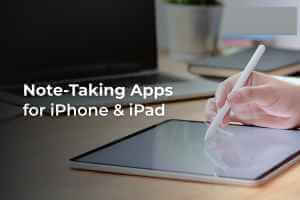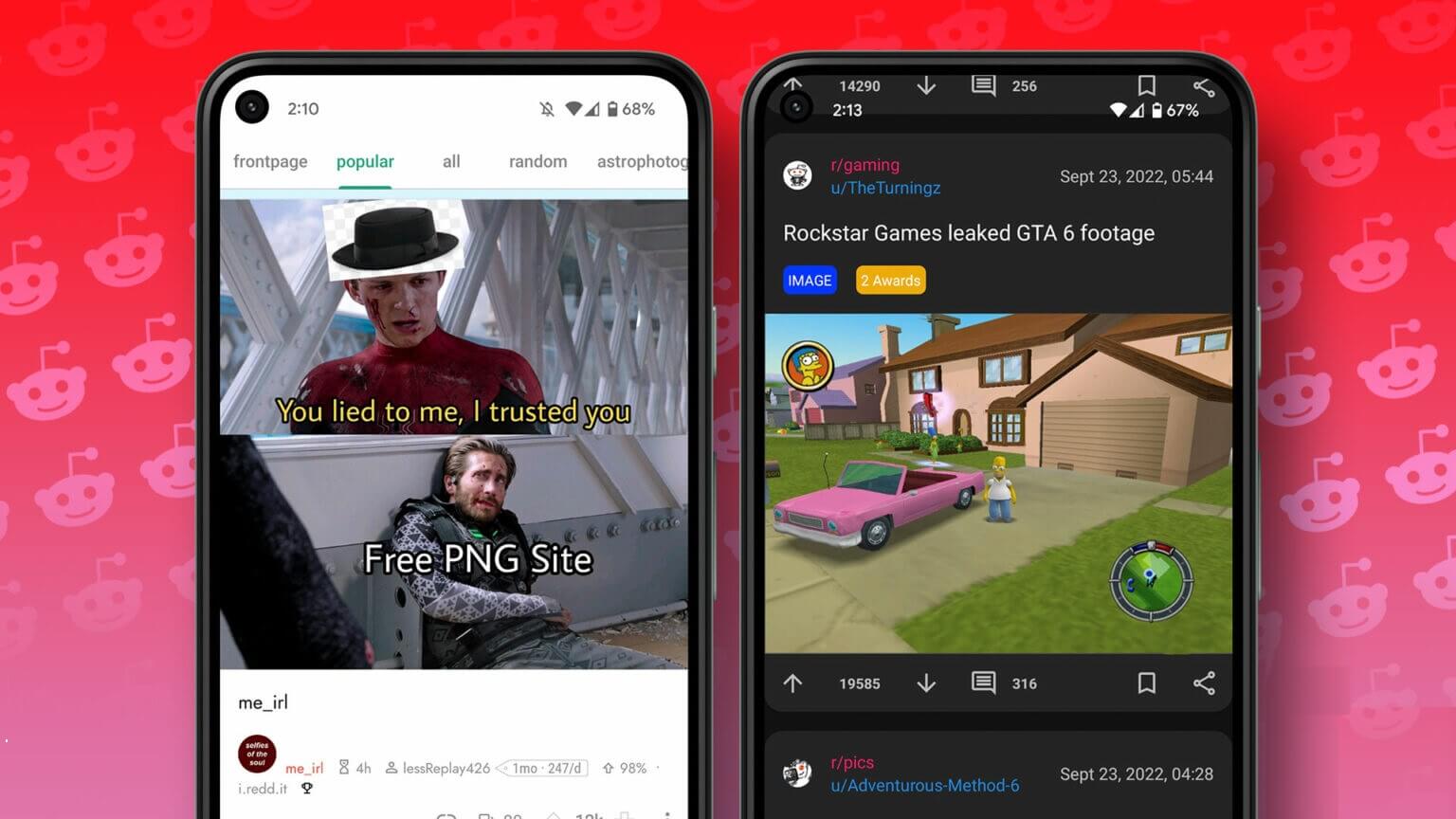Dikenal sebagai versi Meta di Twitter, Threads kini telah terkenal. Meskipun memahami cara menggunakan Threads mungkin lebih mudah dalam keadaan normal, hal ini mungkin memerlukan waktu jika Anda mengalami masalah, seperti Threads tidak berfungsi atau crash. Jadi, Anda dapat mengikuti sembilan metode yang disebutkan di bawah ini untuk memperbaiki aplikasi Threads tidak berfungsi atau terus mogok.
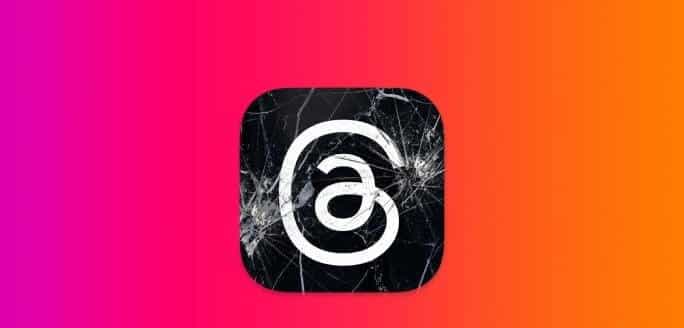
Masalah aplikasi internal dapat diperbaiki, mis Ketidakmampuan untuk mempublikasikan, atau tidak menerima notifikasi, dll., dengan mengubah pengaturan aplikasi. Namun, hal ini menjadi rumit ketika Anda mengalami masalah seperti Thread tidak berfungsi atau mogok. Namun, jangan khawatir! Kami akan membantu Anda memperbaiki masalah dengan perbaikan berikut.
1. Periksa status server
Agar aplikasi apa pun dapat berfungsi, backend harus berfungsi dengan baik. Artinya, jika aplikasi Threads Anda sedang mengalami waktu henti, hal ini dapat memengaruhi fungsi normal aplikasi. Hal ini juga dapat menyebabkan aplikasi Threads terhenti atau tidak terbuka dengan benar.
Untuk memeriksa apakah ini masalahnya, kunjungi Halaman status server thread Downdetector Dan lihat apakah ada laporan terbaru yang terlihat.
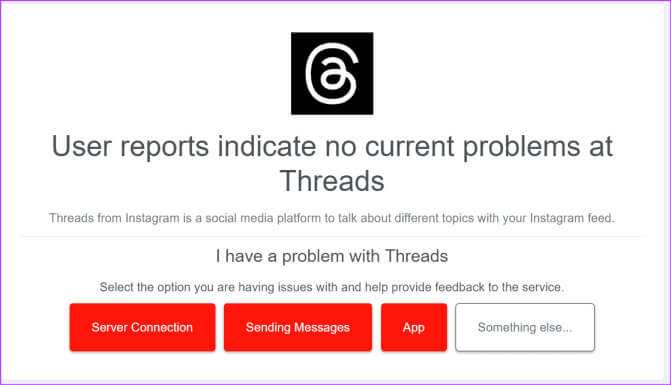
Jika ya, tunggu beberapa saat sebelum menggunakan Threads lagi. Namun, jika tidak demikian, lanjutkan dengan perbaikan berikutnya.
2. Periksa koneksi internet Anda
Karena aplikasi Threads menggunakan koneksi internet perangkat Anda untuk berfungsi, jika koneksi tersebut lemah atau tidak stabil, hal ini dapat menyebabkan masalah saat menggunakan aplikasi. Lalu, lakukanJalankan tes kecepatan Dan periksa kecepatan Anda saat ini. Kemudian, tergantung ketersediaan, lakukanBeralih ke 5G Atau sambungkan ke koneksi Wi-Fi. Selanjutnya, buka aplikasi Threads dan periksa lagi.
Penting untuk diketahui: Cara menggunakan Threads di PC dan Mac
3. Tutup paksa dan mulai ulang aplikasi Threads
Menutup paksa aplikasi akan mencegahnya berjalan di latar belakang. Kemudian, setelah Anda membuka kembali aplikasi, semua fungsi aplikasi akan dimuat ulang lagi. Lakukan ini jika aplikasi Threads telah terbuka di latar belakang selama beberapa waktu. Begini caranya.
Perlengkapan 1: Geser ke atas dari bawah layar untuk membuka kunci Aplikasi latar belakang.
Catatan: Jika tersedia, pengguna Android dapat mengetuk ikon “Terbaru”. Atau pengguna iPhone dapat mengetuk dua kali tombol beranda untuk membuka aplikasi latar belakang.
Perlengkapan 2: Sekarang, ketuk dan tahan Terapkan Thread Seret ke atas untuk menghapusnya dari layar.
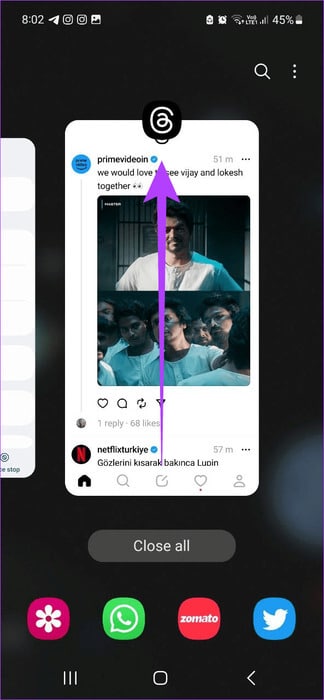
Setelah selesai, ketuk lagi ikon tersebut Aplikasi utas Untuk memulai ulang aplikasi. Kemudian gunakan untuk melihat apakah itu berfungsi seperti yang diharapkan. Jika Anda masih mengalami masalah dengan Threads, lanjutkan dengan perbaikan berikutnya.
4. Nyalakan ulang perangkat Anda
Meskipun penutupan paksa suatu aplikasi hanya memengaruhi aplikasi, memulai ulang perangkat Anda memastikan bahwa semua fungsi perangkat ditutup dan dimulai ulang. Setelah selesai, ini akan menyelesaikan masalah apa pun dengan gangguan atau bug sementara. Berbeda dengan Android, meskipun iPhone tidak memiliki opsi restart, Anda dapat mematikan paksa perangkat dan memulai ulang secara manual. Inilah cara melakukannya.
di Android
Perlengkapan 1: Tekan lama tombol energi.
Perlengkapan 2: Setelah opsi muncul, ketuk Mulai ulang.
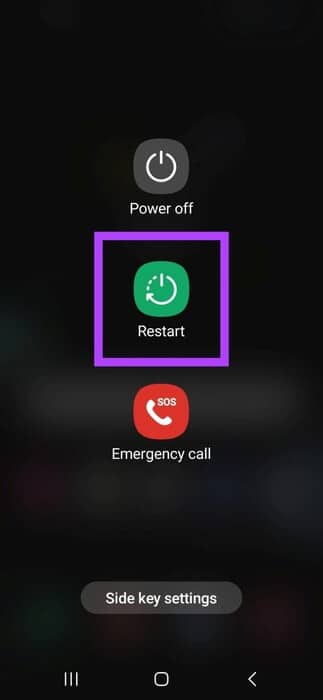
di iPhone
Perlengkapan 1: Ikuti langkah-langkah ini untuk mematikan iPhone Anda:
- Untuk iPhone SE generasi pertama, 5s, 5c, dan 5: Tekan lama tombol atas.
- Untuk iPhone SE generasi ke-7 dan lebih baru, 8 dan XNUMX: Tekan lama tombol samping.
- Untuk iPhone X dan lebih baru: Tekan lama tombol daya dan tombol kontrol volume apa pun secara bersamaan.
Perlengkapan 2: Di sini, seret penggeser sepenuhnya.
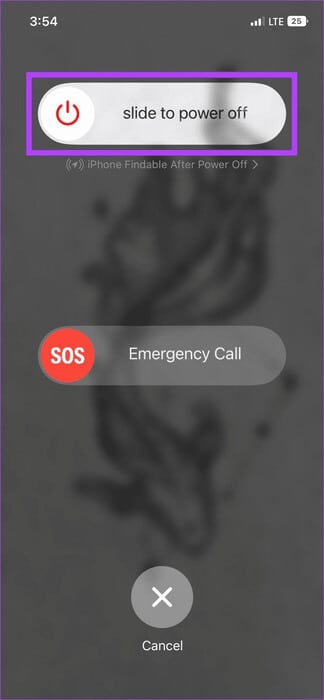
Sekarang, tekan dan tahan tombol Power hingga logo Apple muncul. Setelah perangkat Anda dimulai ulang, buka kembali aplikasi Threads dan coba gunakan lagi.
5. Hapus cache tema di Android
Meskipun cache membantu aplikasi memuat lebih cepat, cache dapat membuat aplikasi crash dan menyebabkan masalah dalam jangka panjang. Untuk memastikan hal ini tidak terjadi, selalu disarankan untuk menghapus cache aplikasi secara berkala. Jadi, jika aplikasi Threads sering mogok di perangkat Android Anda, hapus cache aplikasi untuk memperbaiki masalah ini.
Ikuti langkah-langkah berikut untuk melakukannya.
Perlengkapan 1: Buka Pengaturan dan tekan Aplikasi.
Perlengkapan 2: Gulir ke bawah dan klik Utas .
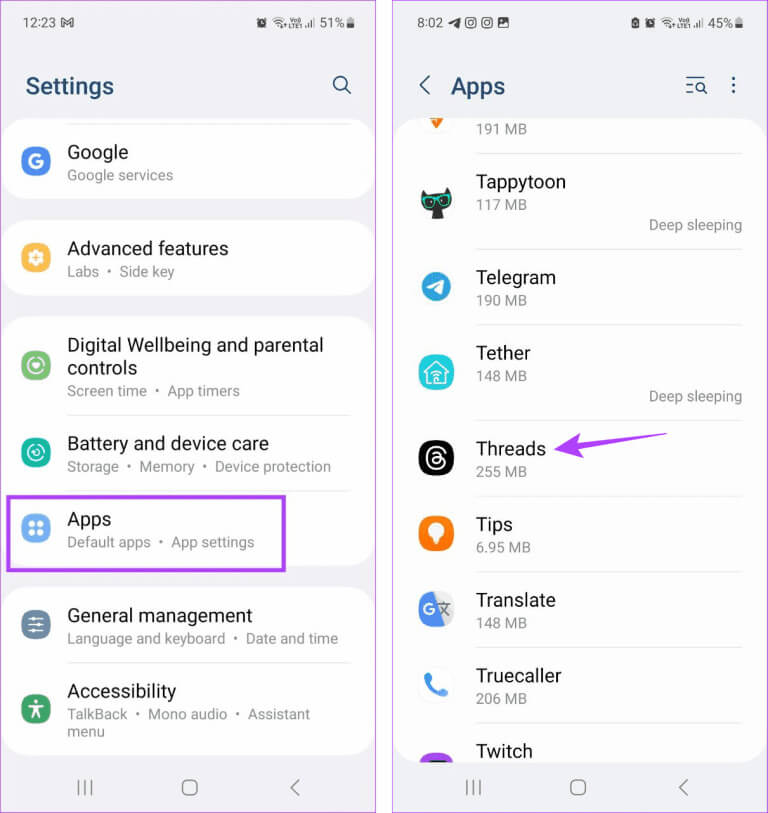
3: Di sini, klik penyimpanan.
Langkah 4: Klik Hapus cache.
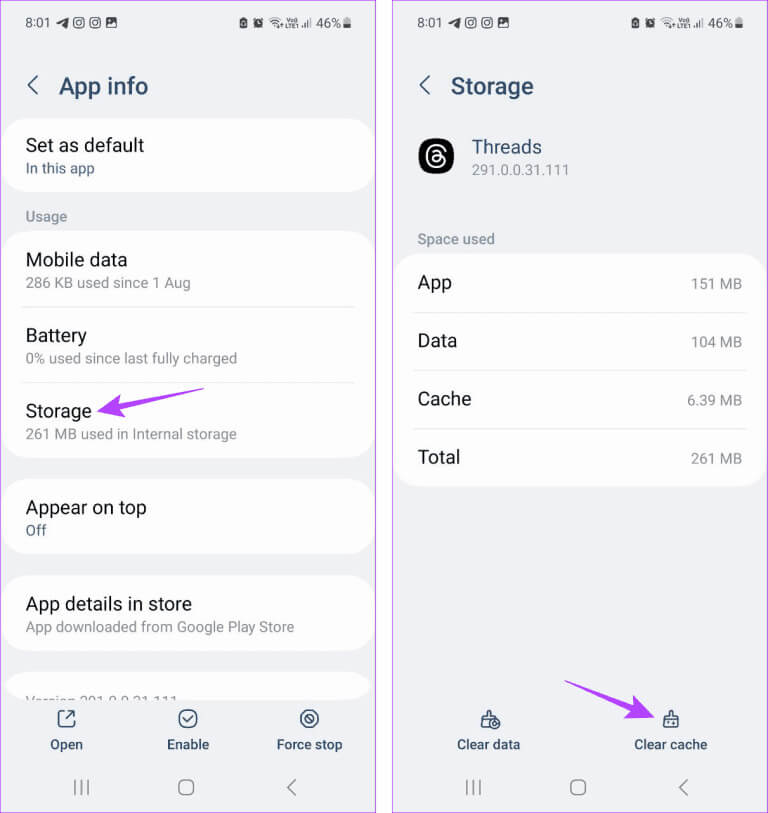
Ini akan langsung menghapus cache aplikasi Threads Android. Jika Anda pengguna iPhone, pertimbangkan... Bongkar aplikasi, karena tidak ada opsi asli untuk menghapus cache aplikasi.
6. Nonaktifkan mode hemat daya
Jika perangkat Anda saat ini berada dalam mode hemat daya atau membatasi aktivitas aplikasi untuk aplikasi Threads, hal ini dapat menyebabkan beberapa fungsi aplikasi tidak berfungsi dengan benar. Jika hal ini terjadi, hal ini dapat menyebabkan aplikasi Threads tidak dapat dimuat dengan benar atau mogok sepenuhnya.
Dalam hal ini, buka blokir aplikasi Threads di perangkat Android Anda. Atau, jika Anda menggunakan iPhone,...Matikan mode daya rendah. Berikut cara melakukannya.
di Android
Perlengkapan 1: Buka aplikasi Pengaturan di perangkat Android Anda.
Perlengkapan 2: Klik pada Aplikasi.
3: Dari daftar Aplikasi, Klik benang.
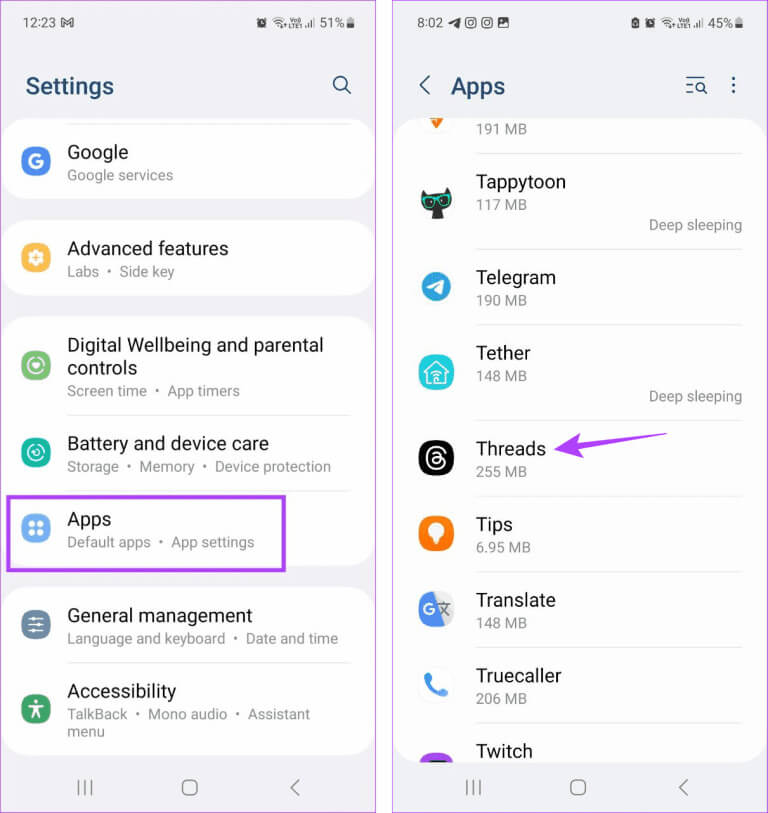
Perlengkapan 4: Di sini, klik baterai.
Perlengkapan 5: Menemukan Tidak terikat.
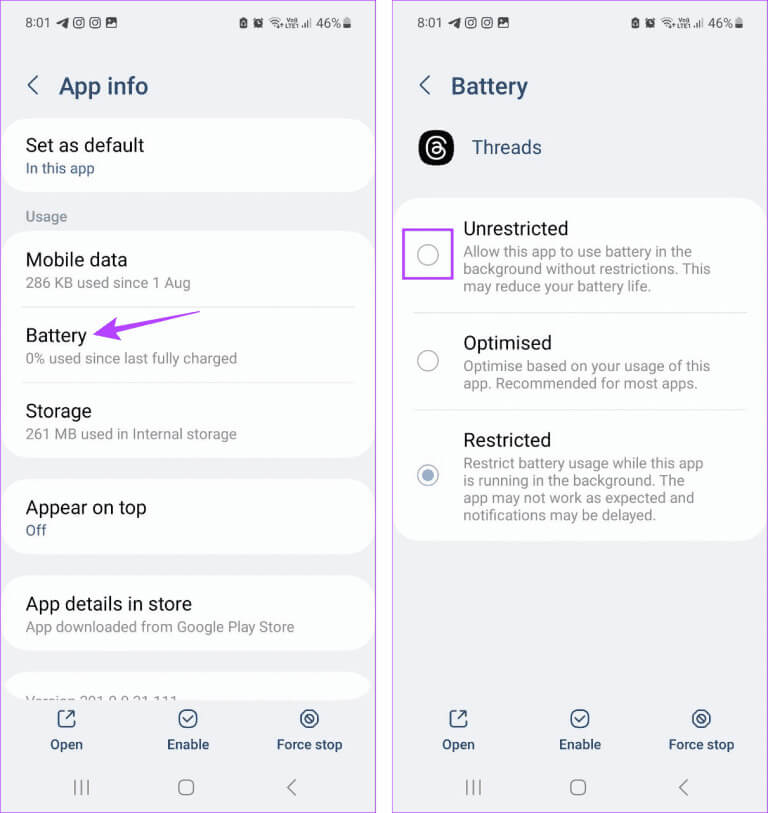
di iPhone
Perlengkapan 1: Buka aplikasi Pengaturan.
Perlengkapan 2: Gulir ke bawah dan ketuk baterai.
3: Di sini, pastikan sakelar dimatikan "Mode Daya Rendah".
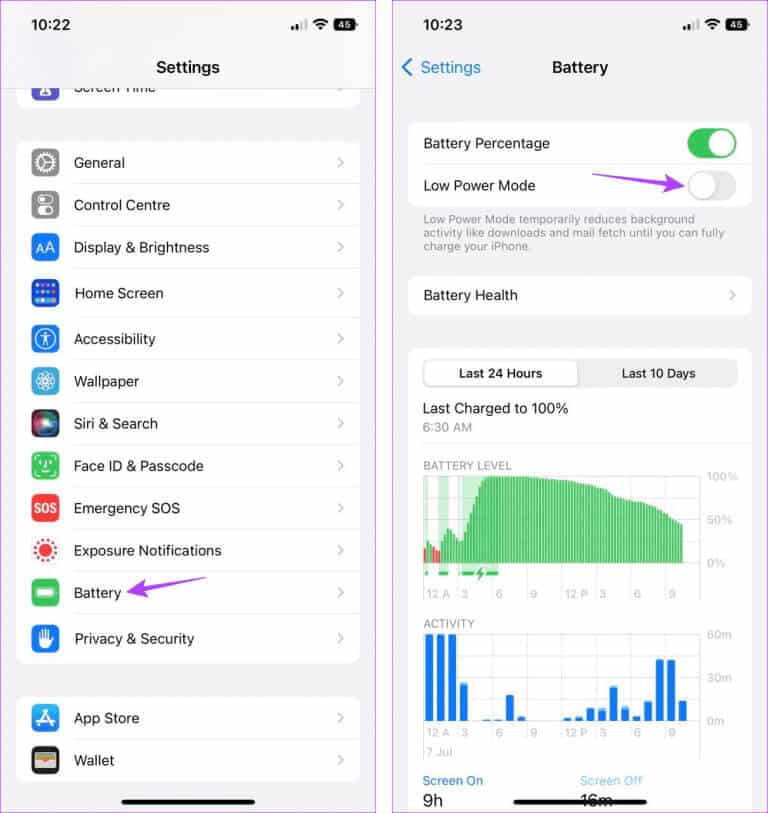
7. Nonaktifkan VPN atau Proxy
Jika perangkat Anda saat ini terhubung ke VPN atau proxy, hal ini dapat mengganggu koneksi jaringan Anda. Hal ini juga dapat membatasi fungsi tertentu dari string atau mencegahnya bekerja dengan benar. Untuk memperbaikinya, putuskan sambungan aplikasi VPN apa pun yang terhubung atau matikan proxy. Inilah cara melakukannya.
Perlengkapan 1: Buka aplikasi VPN Yang sedang Anda gunakan. Kami menggunakan aplikasi VPN Proton Untuk tujuan demonstrasi.
Perlengkapan 2: Di sini, klik Memutuskan.
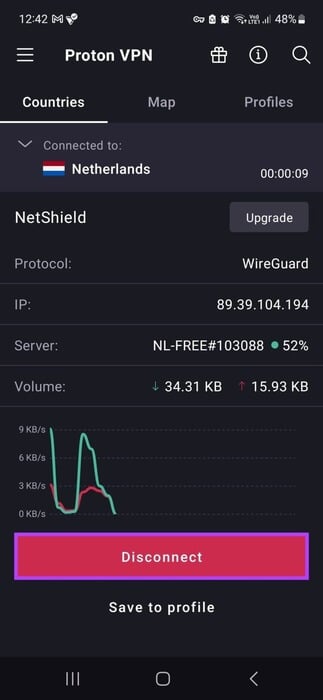
Ini akan segera memutuskan koneksi VPN dari perangkat Anda. Jika Anda sudah menyiapkan proxy, nonaktifkan juga. Kemudian tutup dan buka kembali Threads. Sekarang, coba gunakan lagi dan lihat apakah aplikasinya berfungsi dengan baik.
8. Periksa pembaruan aplikasi
Jika aplikasi Anda belum diperbarui selama beberapa waktu, mungkin inilah saatnya untuk mengambil tindakan danPeriksa pembaruan aplikasi. Hal ini dapat membantu memastikan bahwa Threads memiliki akses ke perbaikan bug dan fitur aplikasi terbaru. Ini juga dapat membantu menyelesaikan masalah apa pun pada aplikasi seperti Thread yang tidak dimuat dengan benar. Jadi, setelah pembaruan diinstal, buka aplikasi Threads dan periksa lagi.
9. Uninstall dan instal ulang aplikasi THREADS
Mencopot pemasangan aplikasi Threads akan memastikan bahwa semua pengaturan dan informasi aplikasi dihapus dari perangkat Anda. Kemudian, setelah Anda menginstal ulang aplikasi, salinan baru akan diinstal. Lakukan ini jika Anda masih tidak dapat menentukan mengapa Thread dibekukan atau tidak dibuka. Anda dapat memeriksa artikel kami untuk mempelajari lebih lanjut Hapus aplikasi di iPhone Anda.
Pengguna Android dapat mengikuti langkah-langkah di bawah ini untuk menghapus instalasi aplikasi Threads.
Perlengkapan 1: Tekan lama Aplikasi utas.
Perlengkapan 2: Di sini, klik hapus instalan.
3: Klik OKE.
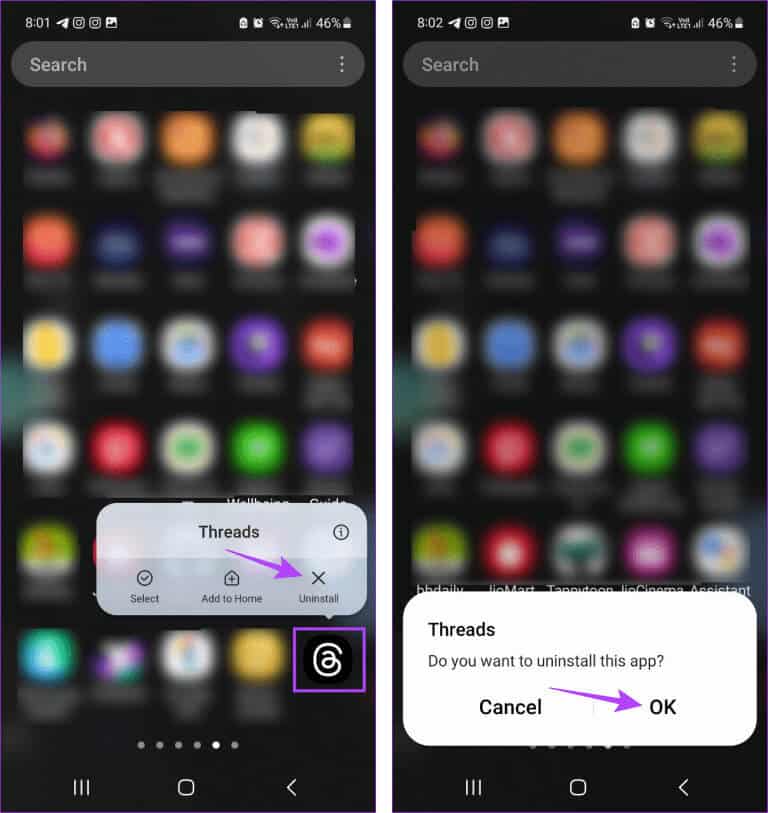
Setelah selesai, gunakan tautan di bawah untuk menginstal ulang aplikasi Threads. Kemudian masuk lagi dan lihat apakah aplikasi berfungsi seperti yang diharapkan.
Instal aplikasi Threads di Android
Instal aplikasi Threads di iPhone
Tip: Karena Threads tidak memiliki halaman dukungan, Anda dapat menghubungiTim Dukungan Instagram Jika masalah terus berlanjut.
Buat THREADS berfungsi kembali
Kami harap artikel ini membantu Anda mengatasi masalah aplikasi Threads yang tidak berfungsi atau terus mogok di perangkat Android dan iPhone. Selain itu, jika Anda ingin istirahat atau keluar dari Threads, lihat tutorial kami Nonaktifkan atau hapus akun Threads Anda.